
Mark Lucas
0
4836
891
Et af de ofte citerede problemer med at skifte til Linux er filkompatibilitet. Du sender altid brugere af andre operativsystemfiler, og de ser ikke ens ud, når de åbnes i applikationer som Word. Mens du kan installere skrifttyper eller prøve VMs eller emulatorer 4 måder at gøre Linux kompatibel med endnu mere software 4 måder at gøre Linux kompatible med endnu mere software for at prøve at sikre, at tingene kommer ud med et ensartet udseende, er en anden fremgangsmåde at gøre dit arbejde i en almindelig tekstformat, konverter det derefter, når du er færdig.
Et værktøj, du kan bruge til at konvertere mellem formater, er pandoc, et vigtigt værktøj i enhver Linux-brugers værktøjskasse.
Grundlæggende Pandoc installation og brug
Installation af pandoc på de fleste Linux-distributioner er et spørgsmål om en simpel tur til depoterne. På Ubuntu-baserede systemer installerer følgende kommando det for dig:
sudo apt-get install pandocNår det er installeret, kan du begynde at bruge kommandolinjeprogrammet til at konvertere filer. Fremragende til at håndtere Markdown og andre letvægtsmarkeringssprog, hvis du har et .MD fil liggende, kan du konvertere denne til HTML med følgende:
pandoc -o myfile.html myfile.md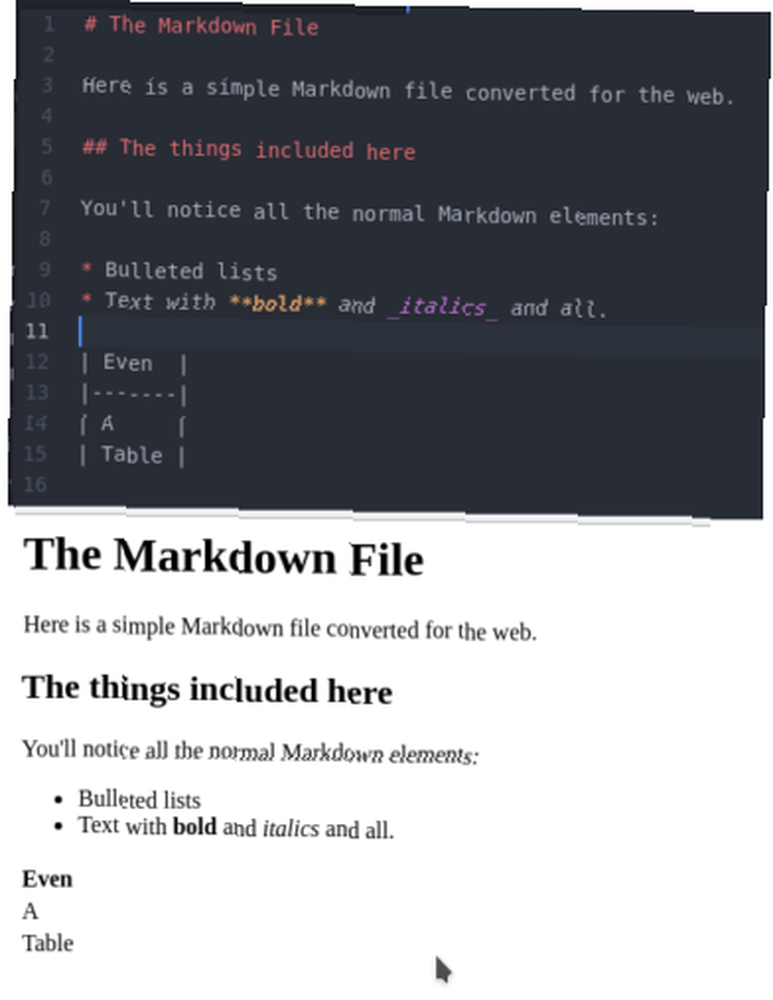
Det -o flag fortæller navnet på output fil du vil have. I dette tilfælde inforterer det også outputformatet (HTML) med filnavnetudvidelsen. Du kan bruge -r (til Læs) og -w (til skrive) flag for at fortælle pandoc, hvilken type konvertering du ønsker. Antag, at du er vant til at skrive i Markdown, men har brug for at sende noget til en Mediawiki-baseret side:
pandoc -r markdown -w mediawiki -o markdown.wiki markdown.md 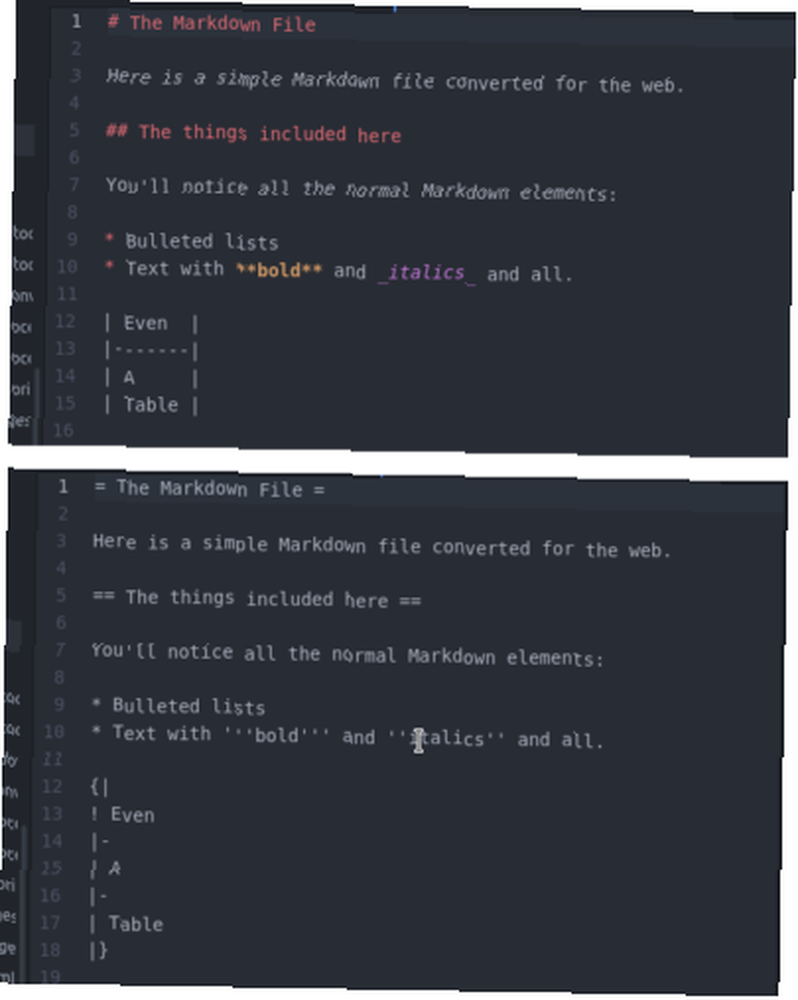
I sine tidligere versioner var pandoc fokuseret på “opgradering” filer, i den forstand kunne det konvertere enklere formater (såsom Markdown) til mere komplekse formater (f.eks. ODT eller Microsofts DOCX). Men det vil det nu Læs disse mere komplicerede formater også. Dette betyder, at hvis du er vant til en tekstbehandler, men fristes af alle grunde til at bruge et mindre og mere bærbart almindeligt tekstformat. Hvad er Markdown? 4 grunde til, at du skal lære det nu, hvad er markdown? 4 grunde til, at du skal lære det nu Træt af HTML- og WYSIWYG-redaktører? Så er Markdown svaret for dig, uanset hvem du er. , er det blevet meget lettere.
Givet et bibliotek fuld af Word-filer, konverterer følgende kommando hver af dem til Markdown:
for fil i * do pandoc -r docx -w markdown -o "$ fil" .md "$ fil" udført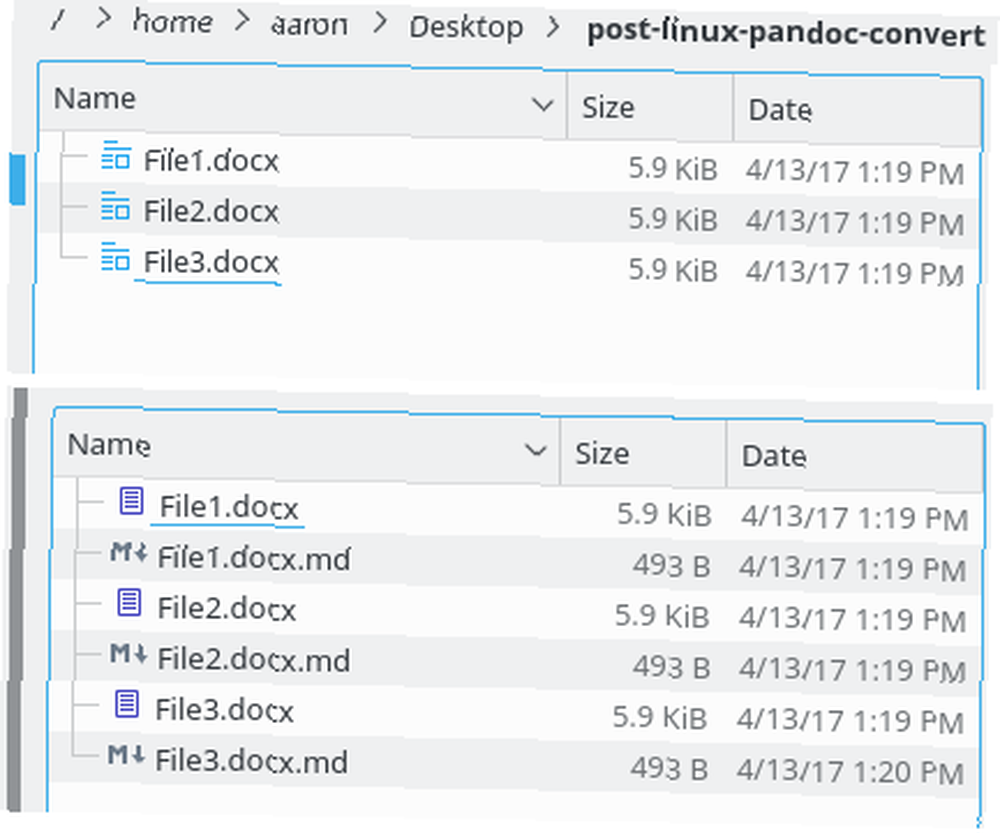
Bemærk, at dette vil efterlade dig med navngivne filer filename.docx.md, så du bliver nødt til at køre en hurtig omdøbskommando (eller endnu bedre, tilføj den til ovenstående som et shell-script. 5 Begynder Linux-opsætningsideer til Cron Jobs & Shell-scripts 5 Begynder Linux-opsætningsidéer til Cron Jobs & Shell-scripts med bash scripting , kan du udføre en kompleks række opgaver på én gang, så det er godt til detaljerede og gentagne behov. Det er også en fantastisk måde at lære terminal at kende.).
Pandoc kommandolinjeindstillinger
Nu når du har nogle grundlæggende, skal vi se på nogle af de mere avancerede indstillinger i pandocs kommandolinjemuligheder.
ODT / DOCX referencefiler
Antag, at du har konverteret alle dine gamle, omfangsrige tekstbehandlingsfiler til Markdown. Mens du åbenbarer glæden ved at forfatter i almindelig tekst, skal du på et tidspunkt dele disse med nogen. Og at nogen måske ikke er så oplyst som dig. Du kan blot vende Læs og skrive flag for at konvertere din fil tilbage til Word-format:
pandoc -r markdown -w docx -o wordfile.docx wordfile.mdMen nogle mennesker kan lide deres Word-filer med bestemte skrifttyper, nummererede overskrifter osv. Pandoc'er DOCX back-end understøtter skabelonfiler, kaldet referencefiler, til sådan en lejlighed. Disse er ODT eller DOCX filer, du har konfigureret med al den styling, du har brug for. Derefter anvender pandoc disse stilarter, når den konverteres, hvis du videregiver den referencefilen på kommandolinjen:
pandoc -r markdown -w odt --reference-odt = / home / user / path / to / ref-file.odt -o lowriter.odt lowriter.md
Bemærk, hvordan skrifttyperne, der er konfigureret i referencefilen ovenfor (Arial Black til overskrift 1 osv.) Vises i den konverterede fil nedenfor. Du kan oprette så mange af disse referencefiler, som du har brug for (for eksempel en pr. Klient). Ignorer derefter formatering helt, mens du skriver, og anvend stylingen i et trin, mens du konverterer.
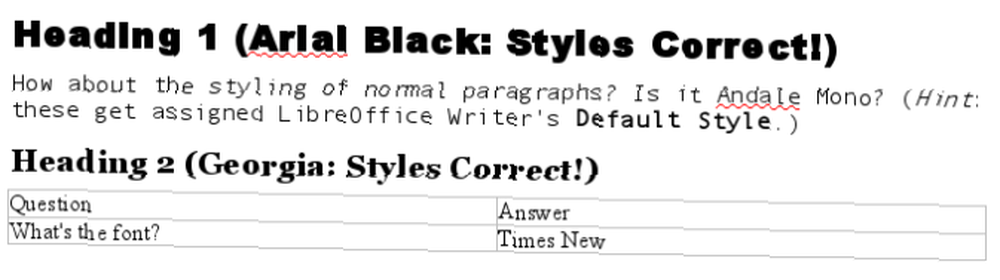
PDF-gengivelse af bagenden
Oprettelse af PDF'er er også en simpel øvelse, når du først har installeret nogle nødvendige pakker. En let måde at få PDF-skrivefunktion er at installere wkhtmltopdf pakke, et kommandolinjeværktøj til at konvertere HTML til PDF. pandoc understøtter dette indfødt, så hvis du indstiller skrive flag til HTML, men output fil som PDF, fortolker det dette som din hensigt om at bruge wkhtmltopdf alt i sig selv!
pandoc -r markdown -w html -o nicepub.pdf nicepub.mdAlternativt kan du gå til den fulde funktion ved at bruge TeTex-indstillingssystemet. Udnyt det faktum, at disse pakker er Foreslåede installationer til pandoc-pakken ved at geninstallere med følgende kommando:
sudo apt-get install - install-foreslår pandocLæn dig derefter tilbage, mens en masse (virkelig, en masse) pakker installeres. Når de er færdige, kan du konvertere din fil direkte til PDF ved at specificere den som skrive flag:
pandoc -r markdown -w pdf -o nicepub-tetex.pdf nicepub.mdMens wkhtmltopdf indstilling kræver kun installation af en pakke, du kan få nogle mere udskrivningsvenlige resultater med TeTex. Navnligt bruges serif-skrifttyper som standard, og siderne nummereres automatisk.

Ebook Generator
Endelig kan pandoc konvertere dine filer til e-bøger, der er egnede til at læse på en telefon eller e-læser. Sådan administreres din e-bog-samling til Amazon Kindle med kaliber Sådan administreres din e-bog-samling til Amazon-Kindle med kaliber Det største problem med en eReader som Amazon's Kindle er, at det kræver urimelig indsats for at flytte bøger mellem forskellige enheder. Før Kindle blev jeg forelsket i Caliber. Lidt på det tunge…. Det epub og epub3 bagenden giver dig en korrekt formateret e-bog:
pandoc -r markdown -w epub -o mybook.epub mybook.md 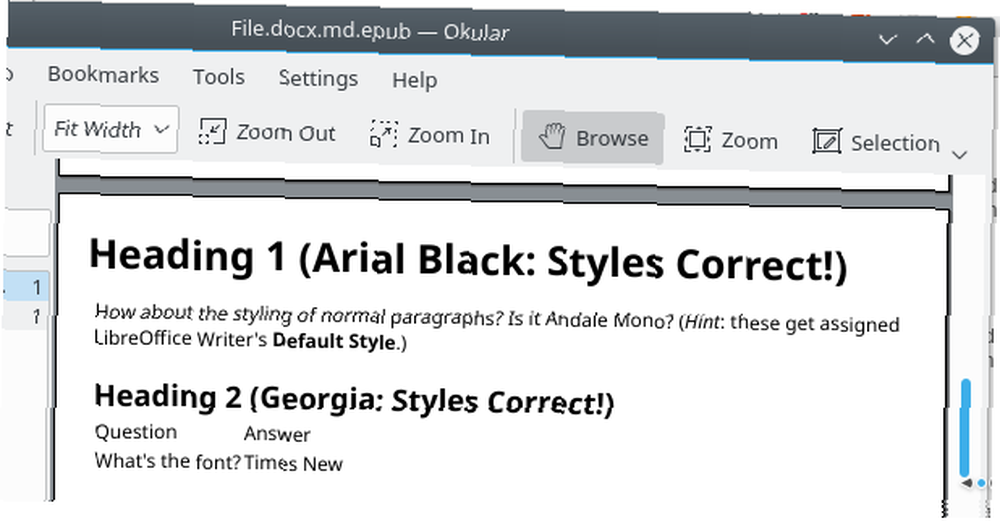
Avancerede tip
Fordelene ved pandoc går ud over dens magt som et kommandolinjeværktøj ... det inkluderer for eksempel support til en forbedret version af Markdown og kan let integreres med grafiske applikationer.
Pandoc's Markdown-smag
Ud over at være et konverteringsværktøj understøtter pandoc en let forbedret smag af Markdown. Ved at bruge pandoc i stedet for standarden markdown kommando, har du nogle ekstra funktioner tilgængelige, herunder følgende:
- Metadata - Pandoc's smag af Markdown giver dig mulighed for at medtage oplysninger i overskriften på dit dokument, såsom forfatter, dato, e-mail-adresse osv..
- Tekstdekorationer - Du kan anvende tekstdekorationer såsom gennemstregning eller super / subscript, der ikke understøttes i standard Markdown gennem pandoc.
- Borde - Dette alene gør pandoc værd i forhold til “vanilje” Markdown. Ved hjælp af pipetegnet til at adskille tabelceller kan du oprette en tabel, der spænder fra virkelig grim til menneskelig læsbar i almindelig tekst såvel som gengivet format.
- Fancy lister - Pandoc giver dig mulighed for at formatere lister med kontureringsniveauer, f.eks. “1.,” derefter “EN.,” derefter “jeg.,” osv. Du kan også specificere et startnummer for lister, hvor lister i almindelig markdown starter fra “1.”
- Kode syntaks fremhævning - Du kan have markering anvendt på dine kodeblokke ved at fortælle pandoc, hvad sproget er.
Ovenstående er kun et udvalg af Pandoc Markdowns funktioner. Besøg den manuelle side på pandoc.org for at få en komplet liste over de ekstraudstyr, denne smag af Markdown giver.
Brug en GUI Med pandoc
Mens pandoc er effektivt som et kommandolinjeværktøj, indeholder den mange muligheder. Hvis du er ny på Linux, foretrækker du måske at bruge pandoc med en GUI-grænseflade. Selvom det ikke indeholder en grafisk grænseflade som standard, kan du installere PanDocElectrion for at konvertere dine dokumenter med peg-og-klik. Download installationsskriptet fra appens websted, kør det derefter for at installere alle de nødvendige pakker og selve programmet.
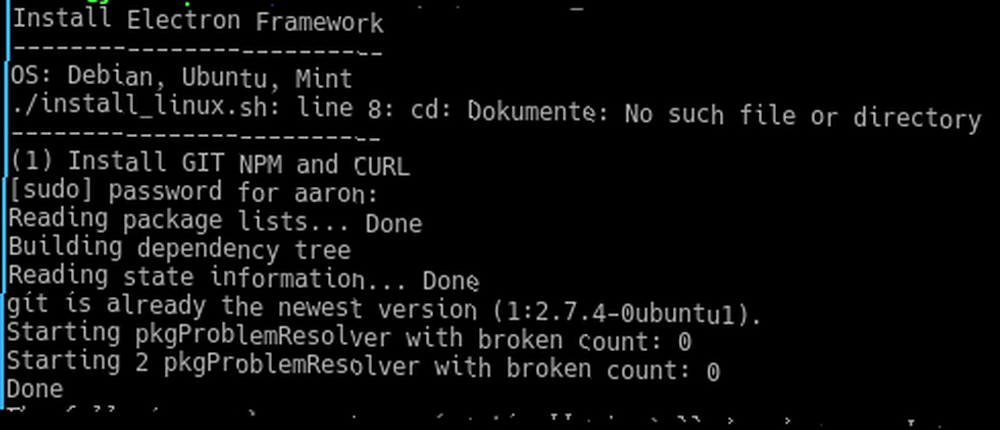
Når den er installeret, vil npm start kommando i PanDocElectron biblioteket starter applikationen. Med rullelister for formater og muligheden for at vælge input-filen med en dialog, hjælper dette dig med at vænne sig til “ind og ud” af pandoc, som det var.
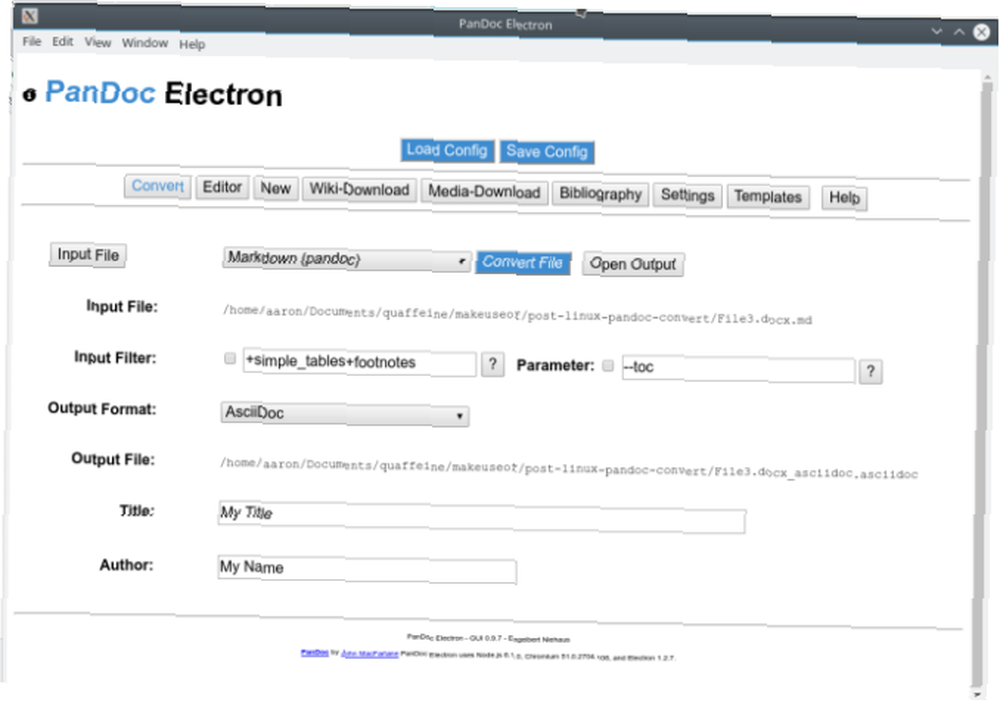
Hvis du er komfortabel med pandoc's utallige muligheder og flag, men bare vil have en måde at nemt opkald det, kan du integrere det med din GUI-teksteditor. For eksempel indeholder Atom-editoren et antal pakker, der giver mulighed for at gemme den aktuelle fil ud i forskellige formater vha. Pandoc (pakke-pandoc-konvertering):
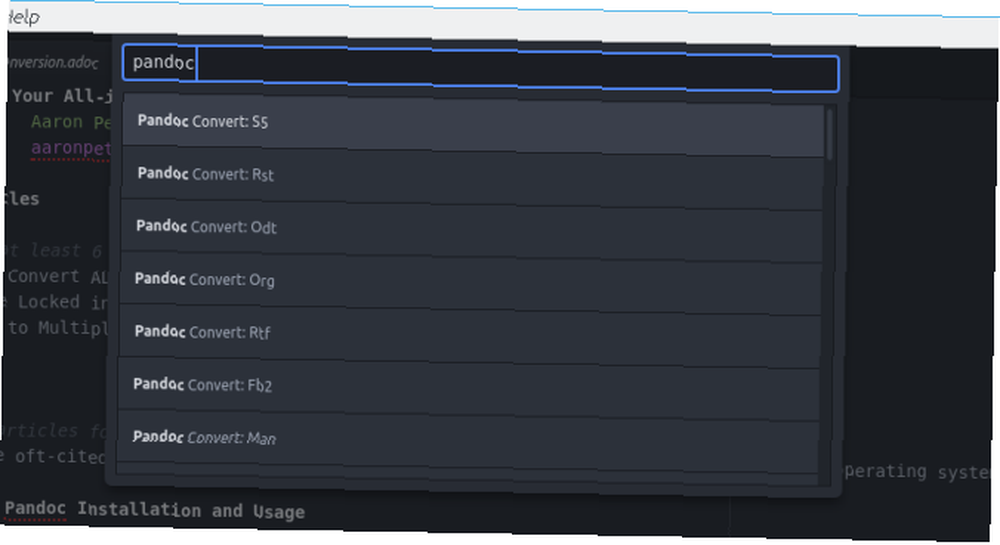
En anden mulighed er at køre pandoc-kommandoer ved hjælp af en editor's indbyggede funktioner, såsom build-kommandoen. atomets bygge-værktøjer pakke giver dig mulighed for at specificere brugerdefinerede kommandoer:
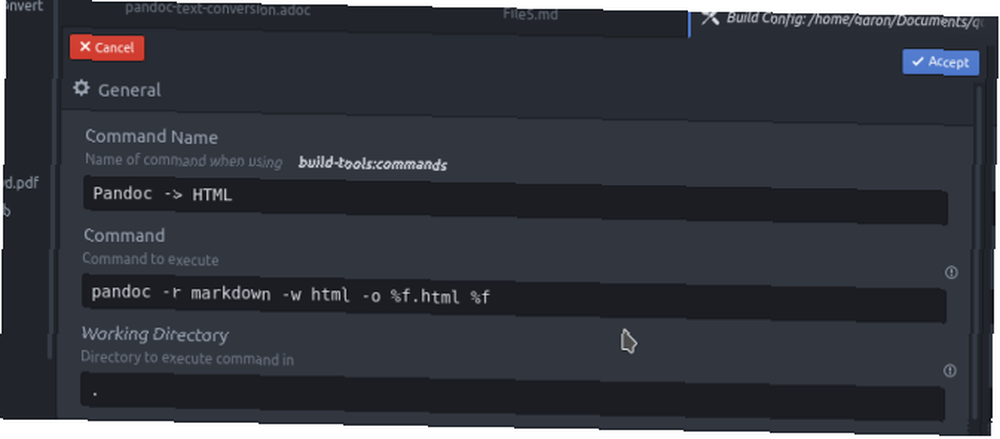
Derefter kan du kalde build-kommandoen på dine pandoc-kompatible filer, ligesom du ville gjort på kildekoden:

Pandoc tager noget af stresset ud af at skifte
Med pandoc i dit værktøjskasse kan du hvile lettere ved at vide, at du altid kan få dine dokumenter til andre mennesker i det format, de har brug for. På samme tid kan du drage fordel af nogle af de store funktioner i Linux (overvej at give en af de terminalbaserede tekstredaktører som vim et forsøg).
Kan du ofte finde dig selv ved at konvertere filer frem og tilbage mellem formater? Hvis du løber ind i kompatibilitetsproblemer, så fortæl os det i kommentarerne, så ser vi, om vi kan bruge pandoc til at sortere dig!
Billedkredit: Nirat.pix via Shutterstock.com











